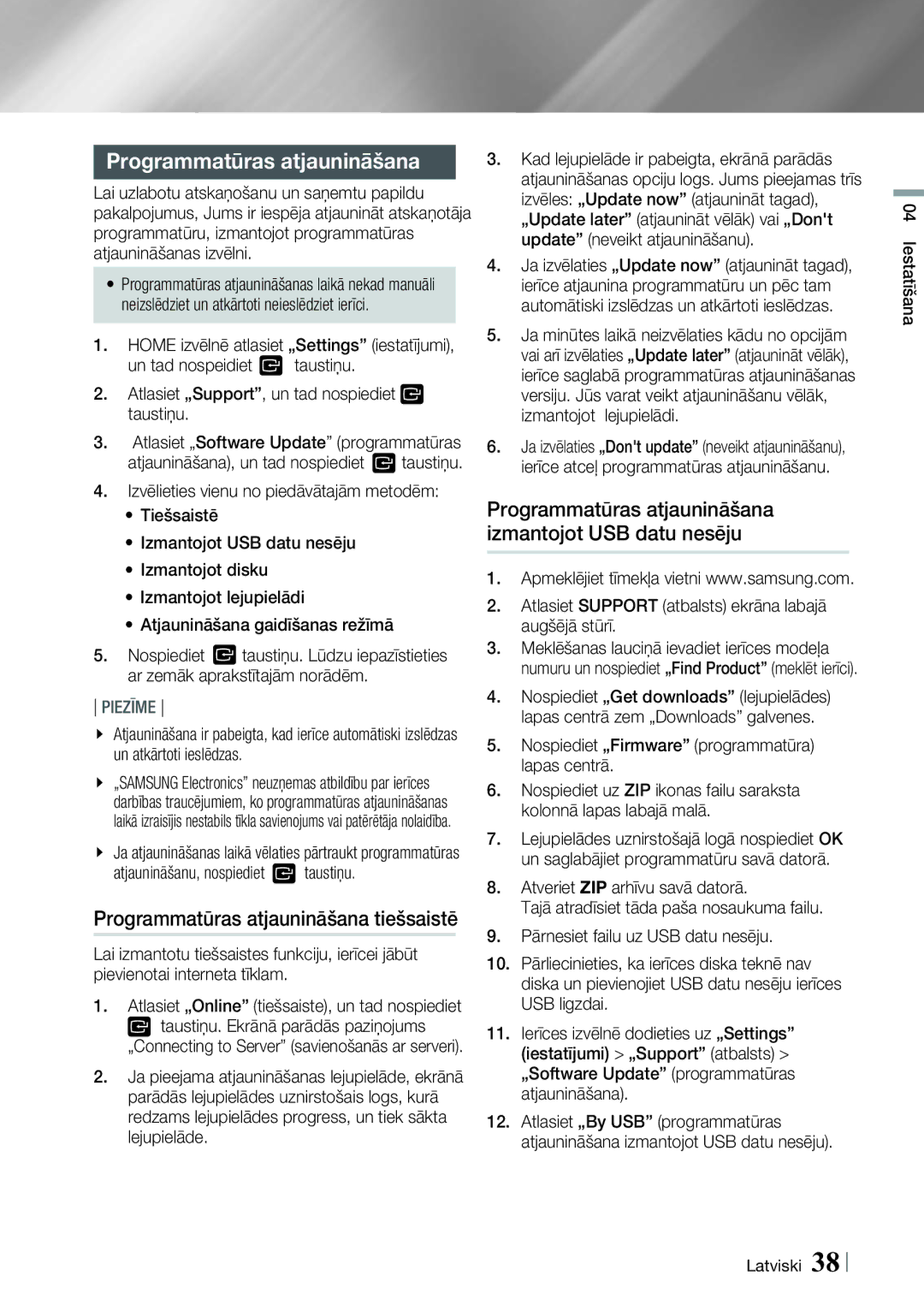Programmatūras atjaunināšana
Lai uzlabotu atskaņošanu un saņemtu papildu pakalpojumus, Jums ir iespēja atjaunināt atskaņotāja programmatūru, izmantojot programmatūras atjaunināšanas izvēlni.
![]() Programmatūras atjaunināšanas laikā nekad manuāli neizslēdziet un atkārtoti neieslēdziet ierīci.
Programmatūras atjaunināšanas laikā nekad manuāli neizslēdziet un atkārtoti neieslēdziet ierīci.
1.HOME izvēlnē atlasiet „Settings” (iestatījumi),
un tad nospeidiet ![]() taustiņu.
taustiņu.
2.Atlasiet „Support”, un tad nospiediet![]() taustiņu.
taustiņu.
3.Atlasiet „Software Update” (programmatūras
atjaunināšana), un tad nospiediet ![]() taustiņu.
taustiņu.
4.Izvēlieties vienu no piedāvātajām metodēm:
![]() Tiešsaistē
Tiešsaistē
![]() Izmantojot USB datu nesēju
Izmantojot USB datu nesēju
![]() Izmantojot disku
Izmantojot disku
![]() Izmantojot lejupielādi
Izmantojot lejupielādi
![]() Atjaunināšana gaidīšanas režīmā
Atjaunināšana gaidīšanas režīmā
5.Nospiediet ![]() taustiņu. Lūdzu iepazīstieties ar zemāk aprakstītajām norādēm.
taustiņu. Lūdzu iepazīstieties ar zemāk aprakstītajām norādēm.
PIEZĪME
![]() Atjaunināšana ir pabeigta, kad ierīce automātiski izslēdzas un atkārtoti ieslēdzas.
Atjaunināšana ir pabeigta, kad ierīce automātiski izslēdzas un atkārtoti ieslēdzas.
![]() „SAMSUNG Electronics” neuzņemas atbildību par ierīces darbības traucējumiem, ko programmatūras atjaunināšanas laikā izraisījis nestabils tīkla savienojums vai patērētāja nolaidība.
„SAMSUNG Electronics” neuzņemas atbildību par ierīces darbības traucējumiem, ko programmatūras atjaunināšanas laikā izraisījis nestabils tīkla savienojums vai patērētāja nolaidība.
![]() Ja atjaunināšanas laikā vēlaties pārtraukt programmatūras
Ja atjaunināšanas laikā vēlaties pārtraukt programmatūras
atjaunināšanu, nospiediet | taustiņu. |
Programmatūras atjaunināšana tiešsaistē
Lai izmantotu tiešsaistes funkciju, ierīcei jābūt pievienotai interneta tīklam.
1.Atlasiet „Online” (tiešsaiste), un tad nospiediet taustiņu. Ekrānā parādās paziņojums
„Connecting to Server” (savienošanās ar serveri).
2.Ja pieejama atjaunināšanas lejupielāde, ekrānā parādās lejupielādes uznirstošais logs, kurā redzams lejupielādes progress, un tiek sākta lejupielāde.
3.Kad lejupielāde ir pabeigta, ekrānā parādās atjaunināšanas opciju logs. Jums pieejamas trīs izvēles: „Update now” (atjaunināt tagad), „Update later” (atjaunināt vēlāk) vai „Don't update” (neveikt atjaunināšanu).
4.Ja izvēlaties „Update now” (atjaunināt tagad), ierīce atjaunina programmatūru un pēc tam automātiski izslēdzas un atkārtoti ieslēdzas.
5.Ja minūtes laikā neizvēlaties kādu no opcijām vai arī izvēlaties „Update later” (atjaunināt vēlāk), ierīce saglabā programmatūras atjaunināšanas versiju. Jūs varat veikt atjaunināšanu vēlāk, izmantojot lejupielādi.
6.Ja izvēlaties „Don't update” (neveikt atjaunināšanu), ierīce atceļ programmatūras atjaunināšanu.
Programmatūras atjaunināšana izmantojot USB datu nesēju
1.Apmeklējiet tīmekļa vietni www.samsung.com.
2.Atlasiet SUPPORT (atbalsts) ekrāna labajā augšējā stūrī.
3.Meklēšanas lauciņā ievadiet ierīces modeļa numuru un nospiediet „Find Product” (meklēt ierīci).
4.Nospiediet „Get downloads” (lejupielādes) lapas centrā zem „Downloads” galvenes.
5.Nospiediet „Firmware” (programmatūra) lapas centrā.
6.Nospiediet uz ZIP ikonas failu saraksta kolonnā lapas labajā malā.
7.Lejupielādes uznirstošajā logā nospiediet OK un saglabājiet programmatūru savā datorā.
8.Atveriet ZIP arhīvu savā datorā.
Tajā atradīsiet tāda paša nosaukuma failu.
9.Pārnesiet failu uz USB datu nesēju.
10.Pārliecinieties, ka ierīces diska teknē nav diska un pievienojiet USB datu nesēju ierīces USB ligzdai.
11.Ierīces izvēlnē dodieties uz „Settings” (iestatījumi) > „Support” (atbalsts) > „Software Update” (programmatūras atjaunināšana).
12.Atlasiet „By USB” (programmatūras atjaunināšana izmantojot USB datu nesēju).
04 Iestatīšana